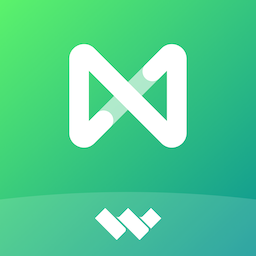
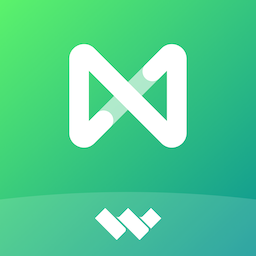
MindMaster手机版是一款功能强悍的思维导图类软件哦,在这款软件的帮助下是可以让小伙伴们轻松进行各种工作办公的哦,保证是可以让我们提供了自己的工作效率的哦,加上了其简单的操作方式,就更加吸引用户了,感兴趣的人是可以来尝试一下的。
思维导图MindMaster APP是一款多功能的思维导图软件,旨在帮助用户高效地组织和呈现思维过程与信息。亿图MindMaster APP是由亿图软件公司开发的一款跨平台思维导图工具。这款应用不仅支持传统的思维导图创建和管理功能,还引入了多种创新元素,如AI辅助设计、丰富的布局和主题选择以及云端存储等,致力于成为一款全能的思维导图工具。总的来说,亿图MindMaster APP不仅是一款功能强大的思维导图工具,更是一个多功能的思维整理和项目管理平台。它适用于各类用户,无论是学生、教师还是职场人士,都可以利用这款APP提高工作效率和组织能力。
1、打开MindMaster手机版,点击中间 + 加号按钮,新建一个文档,此时会弹出一个提示窗口,在这里你可以选择将文件新建在个人云,还是存储为手机本地文件。

2、如果你想将已经保存在个人云里的导图保存至手机本地,可以在编辑界面点击右上角的工具按钮,选择“转为本地”,就可以将文件转存到手机本地存储空间里了。

3、别人发给我的微信、QQ、钉钉接收完思维导图的源文件后,可直接打开MindMaster APP,在“本地文件”里面进行查看、保存、编辑。

拥有桌面版、网页版和移动版
随时随地收集灵感,有序展示重要信息
30种主题样式,3种彩虹模式,手绘模式
支持19种布局模式包括鱼骨图、时间线
支持笔记模式,移动端阅读更方便
云端存储,多端同步
导图社区,分享和交流您的想法
支持输出多种常规格式,如PDF、图片、网页等
一键分享到微博、微信、qq等社交媒体
【步骤1】建立新画布
这个随意选(我以左上角最基本的为例),后面都可以一键切换。

【步骤2】建立档案名
这个在选择新画布的时候,会自动弹出,直接输入想新增的档案名即可。

先起个“实时笔记”吧!

【步骤3】长按小麦克风
软件界面的左下角,
有个小麦克风的图标,
对咯~就是这个神奇的小图标!

第一次使用的时候会有下面这个弹屏,
是否允许“Mindmaster思维导图”录制音频
选择“始终允许”就可以咯~

接着,
长按着麦克风图标,
使用方法就跟发微信语音一样简单,
在Mindmaster软件中,
长按松开后就会自动显示文字。

v7.1.15版本
新增签到送AI点数,AI点数可用于AI一键生成导图、AI绘图等AI功能